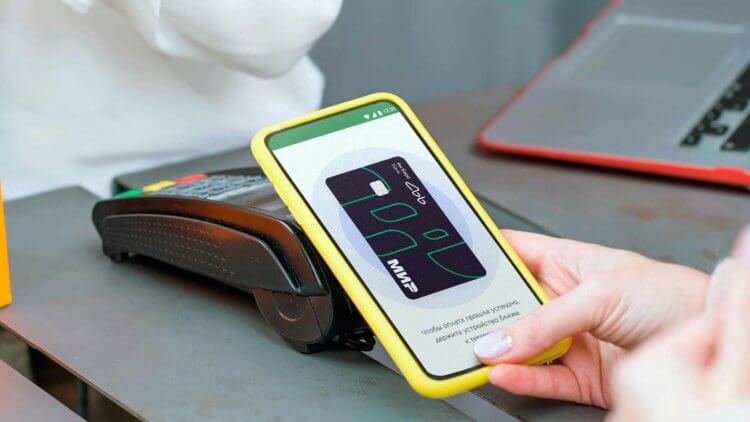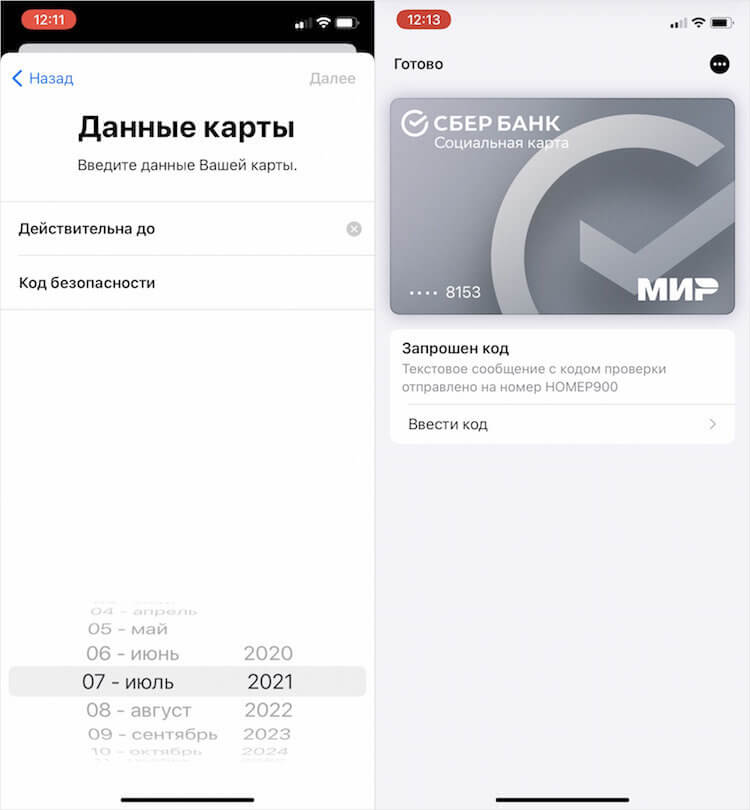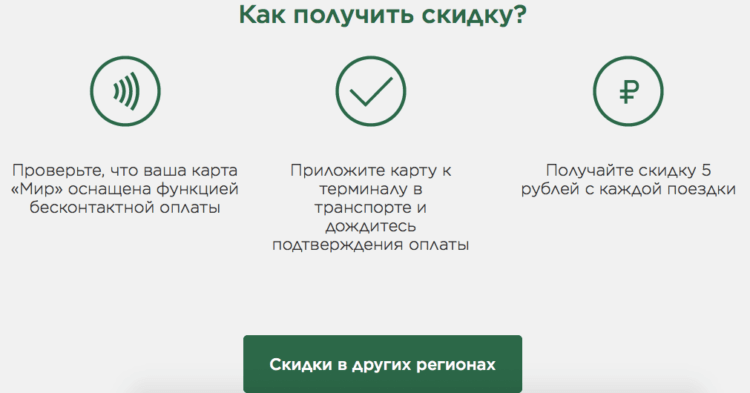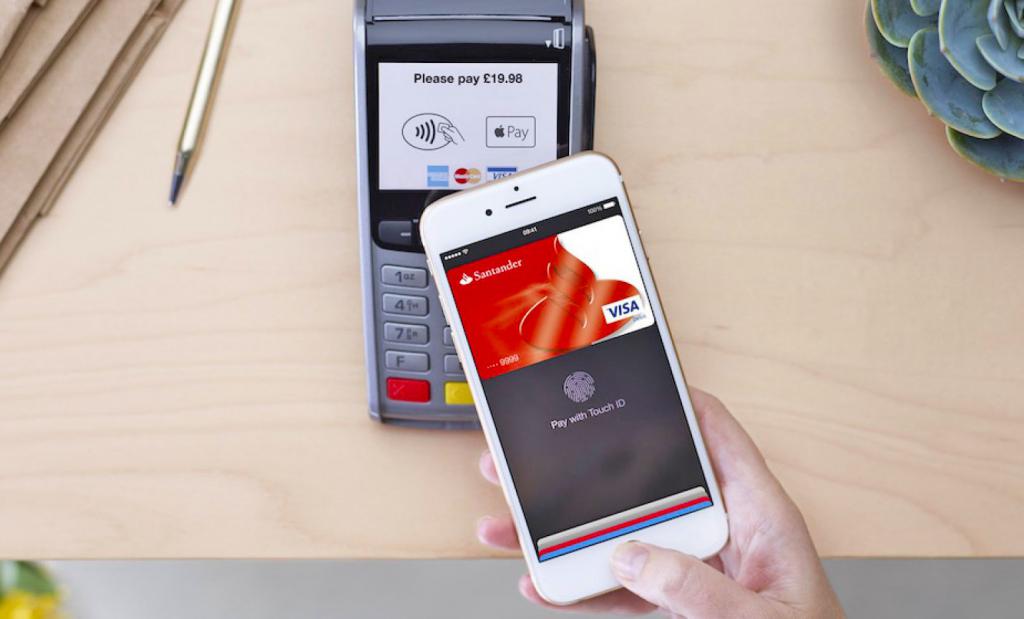- Совершение покупок с помощью Apple Pay
- Как совершать оплату с помощью Apple Pay в магазинах и других местах
- Оплата с помощью iPhone
- Оплата с помощью Apple Watch
- Оплата с помощью Apple Pay в Интернете и в приложениях
- Apple Pay в России заработал с картами Мир. Как привязать
- Какие карты Мир можно привязать к Apple Pay
- Что такое токен в Apple Pay
- Как добавить карту Мир в Wallet
- Скидки по карте Мир
- Как расплачиваться айфоном вместо банковской карты: приложения, инструкция и рекомендации
- Что такое Apple Pay?
- Настройка приложения
- Авторизация
- Инструкция по использованию
- Места применения
- Плюсы и минусы
- Некоторые особенности
- Аналоги
Совершение покупок с помощью Apple Pay
Вы можете использовать Apple Pay для оплаты в магазинах, в приложениях, в Интернете и в других местах.
Как совершать оплату с помощью Apple Pay в магазинах и других местах
С устройством iPhone или Apple Watch вы сможете пользоваться Apple Pay в магазинах, ресторанах, на заправках, в такси и везде, где вы увидите один из этих символов 1 .
Оплата с помощью iPhone
- Чтобы использовать платежную карту по умолчанию, сделайте следующее.
- Если на вашем iPhone есть Face ID, дважды нажмите боковую кнопку. Пройдите аутентификацию с помощью Face ID или пароля.
- Если на вашем iPhone есть Touch ID, поместите палец на датчик Touch ID.
- Чтобы открыть другие карты, нажмите на карту по умолчанию. Затем выберите новую карту и пройдите аутентификацию.
- Удерживайте верхнюю часть iPhone рядом с бесконтактным устройством считывания, пока на дисплее не появится надпись «Готово» с галочкой.
Оплата с помощью Apple Watch
- Дважды нажмите боковую кнопку.
- Ваша карта по умолчанию откроется автоматически. Прокрутите содержимое экрана вниз, чтобы выбрать другую карту.
- Удерживайте дисплей Apple Watch рядом с бесконтактным устройством чтения, пока не почувствуете легкую пульсацию и не услышите звуковой сигнал.
Хотите просмотреть недавние покупки? Узнайте, как просмотреть историю транзакций Apple Pay.
Оплата с помощью Apple Pay в Интернете и в приложениях
Вы можете использовать Apple Pay для оплаты через Интернет в браузере Safari 2,3 и в приложениях, если Apple Pay является доступным вариантом оплаты.
- Нажмите кнопку Apple Pay или выберите Apple Pay в качестве способа оплаты.
- Для оплаты с помощью другой карты нажмите кнопку «Далее»
или кнопку раскрытия меню
рядом с картой по умолчанию.
- При необходимости введите свою платежную информацию, адрес доставки и контактные данные. Apple Pay сохранит эти сведения, поэтому вводить их заново не потребуется.
- Подтвердите оплату.
- iPhone или iPad с поддержкой Face ID: дважды нажмите боковую кнопку, затем пройдите аутентификацию с помощью Face ID или введите пароль.
- iPhone и iPad без поддержки Face ID: используйте Touch ID или введите пароль.
- Apple Watch: дважды нажмите боковую кнопку.
- Mac с поддержкой Touch ID: следуйте указаниям на панели Touch Bar и поместите свой палец на датчик Touch ID. Если датчик Touch ID отключен, нажмите значок Apple Pay на панели Touch Bar и следуйте указаниям на экране.
- Mac без поддержки Touch ID: подтвердите оплату на устройстве iPhone или Apple Watch c подключением Bluetooth. На всех устройствах должен быть выполнен вход под одним и тем же идентификатором Apple ID.
- Если оплата пройдет успешно, на экране появится надпись «Готово» с галочкой.
- Помимо Apple Pay, продавец также должен принимать вашу платежную карту и поддерживать вашу платежную систему.
- На территории континентального Китая использовать Apple Pay на веб-сайтах в браузере Safari можно только на совместимых моделях iPhone и iPad с последней версией iOS или iPadOS.
- В Италии для оплаты покупок в магазинах с помощью Apple Pay на iPhone и Apple Watch можно использовать карты Maestro. Карты Maestro нельзя использовать для оплаты в приложениях и на веб-сайтах. В Нидерландах карты Maestro можно добавлять на все совместимые устройства, кроме компьютеров Mac.
Информация о продуктах, произведенных не компанией Apple, или о независимых веб-сайтах, неподконтрольных и не тестируемых компанией Apple, не носит рекомендательного или одобрительного характера. Компания Apple не несет никакой ответственности за выбор, функциональность и использование веб-сайтов или продукции сторонних производителей. Компания Apple также не несет ответственности за точность или достоверность данных, размещенных на веб-сайтах сторонних производителей. Обратитесь к поставщику за дополнительной информацией.
Источник
Apple Pay в России заработал с картами Мир. Как привязать
Несмотря на то что Apple не согласилась открывать NFC в iPhone для платёжного сервиса Mir Pay, как того требовал закон о российском софте, компания всё-таки пошла на какой-никакой компромисс. Она пообещала, что добавит в Apple Pay поддержку карт платёжной системы «Мир». Об этом было объявлено ещё в начале года, и всё это время Apple работала с российскими банками над интеграцией отечественных карт в фирменный сервис бесконтактных платежей. Всё получилось только к концу июля.
Карты Мир теперь официально можно призвать к Apple Pay
Начиная с сегодняшнего дня у пользователей iOS из России больше не стоит вопрос, как привязать карту «Мир» к Apple Pay. Теперь у держателей отечественного «пластика» есть возможность привязать его к платёжному сервису Apple и оплачивать покупки бесконтактным способом при помощи iPhone.
Какие карты Мир можно привязать к Apple Pay
Карта, которую вы привязываете, может быть пенсионной, студенческой и какой-либо другой
На данный момент Apple Pay поддерживает карты «Мир» только 8 банков. Вот их полный список:
- Сбербанк
- ВТБ
- Россельхозбанк
- Промсвязьбанк
- Почта банк
- Центр-инвест
- Тинькофф
- Примсоцбанк
Привязать к Apple Pay можно любые карты этих банков, независимо от того, поддерживают ли они бесконтактную оплату и при каких условиях были вам выданы. То есть это может быть социальная карта или обычная.
В ближайшее время карты «Мир» к Apple Pay начнут подключать и другие банки. Весной этого года о соответствующих планах объявили ещё несколько кредитных организаций:
Что такое токен в Apple Pay
Система токенизации защищает данные о вашей транзакции через Apple Pay
Эти банки уже работают над реализацией поддержки Apple Pay для карт «Мир», но пока не готовы назвать точных сроков подключения. Дедлайн – 3 квартал 2021 года. Так что ориентироваться стоит на осень.
Почему так долго? Скорее всего, проблема в технических трудностях, с которыми столкнулись банки. Всё дело в том, что им необходимо реализовать поддержку системы токенизации карт, которая необходима для защиты бесконтактных платежей, проводимых через Apple Pay.
Токен – это случайная последовательность символов, в которой зашифрованы данные о платёжной карте, плательщике, сумме транзакции и другие сопутствующие данные. Благодаря токену удаётся обеспечить конфиденциальность платежей и защитить платёжные данные от перехвата третьими лицами.
Как добавить карту Мир в Wallet
Подключить карты «Мир» к Apple Pay не сложнее, чем «пластик» от MasterCard или Visa:
- Запустите приложение Wallet у себя на iPhone;
- Нажмите на кнопку привязки новой карты;
Привязка карты Мир к Apple Pay не отличается от карт других платёжных систем
- Отсканируйте карту МИР и дозаполните данные;
- Дождитесь связи с эмитентом и подтвердите привязку кодом из SMS.
Платить картой «Мир» через Apple Pay можно везде, где принимают бесконтактные платежи. По крайней мере, в России, потому что за её пределами технологии приёма бесконтактны платежей могут отличаться. Во всяком случае, в США очень распространена практика приёма транзакций только от одной платёжной системы. То есть там, где проходят платежи American Express, могут не проходить платежи от Visa и наоборот.
Скидки по карте Мир
В зависимости от региона размер скидки на проезд в общественном транспорте может отличаться
Но, помимо розничных магазинов, картой «Мир» через Apple Pay удобно оплачивать проезд в общественном транспорте. Особенно сейчас, когда во многих регионах России действуют скидки на проезд при оплате «Миром»:
- Республика Мордовия – скидка 5 рублей (действует до 31.12.2021)
- г. Сочи – скидка 6 рублей (действует до 30.09.2021)
- г. Геленджик – скидка 5 рублей (действует до 30.09.2021)
- г. Новороссийск – скидка 6 рублей (действует до 30.09.2021)
- г. Анапа – скидка 4 рубля (действует до 30.09.2021)
- г. Санкт-Петербург – скидка до 27 рублей (действует до 31.12.2021)
- Самарская область – скидка 10%, но не более 20 рублей (действует до 30.09.2021)
- Воронежская область – скидка 10% на электричках «Черноземье» (действует до 30.09.2021)
- Белгородская область – скидка 10% на электричках «Черноземье» (действует до 30.09.2021)
- Тамбовская область — скидка 10% на электричках «Черноземье» (действует до 30.09.2021)
- Липецкая область – скидка 10% на электричках «Черноземье» (действует до 30.09.2021)
Возможно, похожие скидки действуют и в других регионах. Об этом можно узнать на официальном сайте платёжной системы по этой ссылке. Обязательно посмотрите. Ведь даже 10-15 рублей в день выливаются в 300-400 рублей в месяц, которые можно потратить на подписку на один, а то и два стриминговых сервиса. Как говорится, ищи выгоду даже там, где её как будто бы нет.
Источник
Как расплачиваться айфоном вместо банковской карты: приложения, инструкция и рекомендации
С развитием технологий оплачивать покупки с помощью банковских карт стало намного проще. Больше не нужно стоять в очереди и снимать наличные со счета, можно просто вставить карточку в специальный терминал. Теперь же разработчики осуществили возможность оплачивать покупки с мобильного телефона. Для каждого производителя смартфонов необходимо выполнить определенные условия. Чтобы узнать, как расплачиваться айфоном вместо банковской карты, рекомендуется прочитать статью до конца.
Что такое Apple Pay?
Это, пожалуй, самая удобная платежная система в мире, разработанная компанией Apple, для оплаты покупок при помощи бесконтактных платежей. Она подходит для использования как кредитных, так и дебетовых карт. Какие устройства поддерживают Apple Pay? Вы можете оплачивать покупки с айфона, начиная с 6 версии, включая iPhone SE. Также перед этим необходимо убедиться, что устройство обновлено до iOS 9 и выше. Использование Apple Pay абсолютно бесплатно и безопасно. При добавлении пластиковой карты на устройстве создается номер учетной записи. Он уникален. Для оплаты мобильная платежная система использует номер учетной записи устройства вместо номера кредитной или дебетовой карты.
Настройка приложения
Как расплачиваться айфоном вместо банковской карты через приложение? Для этого нужно зайти в магазин App Store. Далее необходимо найти и скачать на айфон программу Wallet. Она специально разработана для хранения всех данных. Откройте приложение и добавьте банковскую карту, нажав плюсик сверху. Программа предложит отсканировать данные при помощи камеры телефона или ввести их вручную.
Если вы являетесь пользователем приложения «Сбербанк Онлайн», напротив карт, которые вы можете использовать для оплаты через Apple Pay, находится специальный значок. Добавить такую карту в Wallet можно, не выходя из программы. Выберите необходимую и в открывшемся списке нажмите «Подключить Apple Pay».
В приложение Wallet можно добавить до 8-12 пластиковых карт в зависимости от устройства, включая дебетовые, кредитные и дисконтные. Карты платежной системы «Мир» для оплаты через Apple Pay, к сожалению, использовать на сегодняшний день невозможно.
Авторизация
После добавления банковской карты в приложение Wallet нужно подтвердить ваши данные. Банк вышлет сообщение с кодом, необходимым для прохождения проверки. После авторизации вы можете оплачивать покупки в магазине или онлайн-сервисах с помощью айфона.
Первая карта, которую вы добавляете в Apple Pay, автоматически используется по умолчанию. Чтобы выбрать другую, необходимо перейти в раздел «Настройки» приложения Wallet на iPhone. После добавления картой можно пользоваться в обычном режиме, как и раньше.
Инструкция по использованию
Как расплачиваться айфоном вместо банковской карты?
Для оплаты с помощью Touch ID необходимо выполнить следующие действия:
- На заблокированном телефоне нажать дважды кнопку «Домой».
- Выбрать необходимую карту из списка.
- Приложить палец к сканеру отпечатков Touch ID или ввести пароль.
- Поднести телефон к бесконтактному считывателю на кассе.
- В этот момент произойдет считывание данных и совершится оплата покупки.
Если вы являетесь обладателем более поздних версий смартфонов, например iPhone X, вы также можете пользоваться бесконтактными платежами, но уже без прикладывания пальца. Как расплачиваться айфоном вместо банковской карты с помощью Face ID? Порядок действий:
- Чтобы использовать карту, установленную по умолчанию в приложении Wallet, нажмите два раза боковую кнопку.
- Посмотрите на айфон для прохождения проверки подлинности.
- Вместо предыдущего действия можно ввести пароль.
- Поднесите верхнюю часть айфона к специальному терминалу для бесконтактных платежей.
После успешной операции на ваш телефон придет уведомление с суммой, датой и местом транзакции.
Также для бесконтактной оплаты на разблокированном айфоне вы можете сразу зайти в приложение Wallet, выбрать необходимую карту, приложить палец к Touch ID и поднести гаджет к терминалу.
Места применения
Где и как расплачиваться айфоном вместо банковской карты? Пользоваться Apple Pay можно по всему миру, где установлена система бесконтактного считывания данных. Также помимо магазинов, супермаркетов, вы можете оплачивать покупки в интернете. Если раньше для оплаты приходилось вводить все данные пластиковой карты, то теперь покупка происходит автоматически после подтверждения подлинности с помощью Touch или Face ID. Просто заплатите одним касанием пальца или взглядом.
Плюсы и минусы
Как расплачиваться айфоном вместо банковской карты? Очень просто! Для этого разработана платежная система Apple Pay. Эта технология очень проста и удобна. С ее помощью пользователи айфонов могут расплачиваться практически в любом уголке мира. Теперь нет необходимости носить с собой пластиковые карты постоянно, вспоминать пин-код или же заполнять каждый раз все данные при оплате в интернет-магазинах.
Также помимо удобства и мобильности технология бесконтактной оплаты безопасна. Во время использования Apple Pay продавцы, кассиры в магазине и другие люди никогда не увидят ваше имя, номер карты или код безопасности.
Еще одним несомненным плюсом в использовании Apple Pay является то, что для того, чтобы расплатиться с айфона, вам не нужно подключаться к интернету. Все данные хранятся в самом телефоне. Существенный недостаток заключается в невозможности осуществления платежа, если гаджет разряжен, а карты под рукой не оказалось.
Некоторые особенности
В случае утери карты, привязанной к Apple Pay, необходимо обратиться в офис банка или позвонить по горячей линии и заблокировать ее. После этого в течение некоторого времени она станет недоступной для оплаты через Apple Pay. Из приложения Wallet данные можно удалить самостоятельно.
Также после оплаты можно сделать возврат денежных средств, если по какой-либо причине купленный товар не подошел. Эти действия аналогичны тому, как если бы вы платили напрямую через пластиковую карту, не используя телефон. Для оформления возврата рекомендуется представить чек и устройство, с которого совершалась покупка.
Аналоги
Подобным способом оплаты могут пользоваться не только пользователи айфонов. Для других устройств разработаны иные мобильные платежные сервисы: Google Pay и Samsung Pay. Они могут использоваться на телефонах с операционной системой Android и гаджетах компании Samsung соответственно.
Источник



 или кнопку раскрытия меню
или кнопку раскрытия меню  рядом с картой по умолчанию.
рядом с картой по умолчанию.